笔记本电脑开不了机了怎么回事?如何快速诊断和解决?
32
2024-06-18
随着科技的快速发展,笔记本电脑已经成为我们生活和工作中不可或缺的一部分。但有时候我们可能会面临一个让人头疼的问题:笔记本电脑无法开机。出现这个问题的原因有哪些?如何解决这个问题呢?本文将带您逐步了解这个问题,并提供一些解决方案。

电源适配器是否正常
检查笔记本电脑的电源适配器是否正常。确认电源适配器插头与电源插座连接良好,同时确认插座是否有电。如果插座正常,电源适配器也没有问题,那么可以进一步排查其他可能的原因。
电池是否充电
如果使用的是笔记本电脑的电池供电,在检查电源适配器后,您还应该确保电池是否充电。尝试拔下电源适配器,使用电池供电开机。如果电池电量耗尽或电池本身出现问题,可能导致笔记本电脑无法开机。

硬件故障
笔记本电脑无法开机的另一个常见原因是硬件故障。可能是内存条不良或损坏、硬盘故障、主板问题等。如果怀疑是硬件故障导致的无法开机,建议联系专业人士进行维修。
BIOS设置问题
有时候,更改了某些BIOS设置可能导致笔记本电脑无法开机。设置了错误的启动顺序或禁用了关键组件。在这种情况下,您可以尝试通过进入BIOS界面来进行相关设置的更改,或者恢复默认设置。
操作系统问题
操作系统问题也有可能导致笔记本电脑无法开机。操作系统文件丢失、损坏或某些驱动程序的冲突等。您可以尝试使用Windows系统恢复工具,例如恢复到上一个已知的良好配置点或重装操作系统。
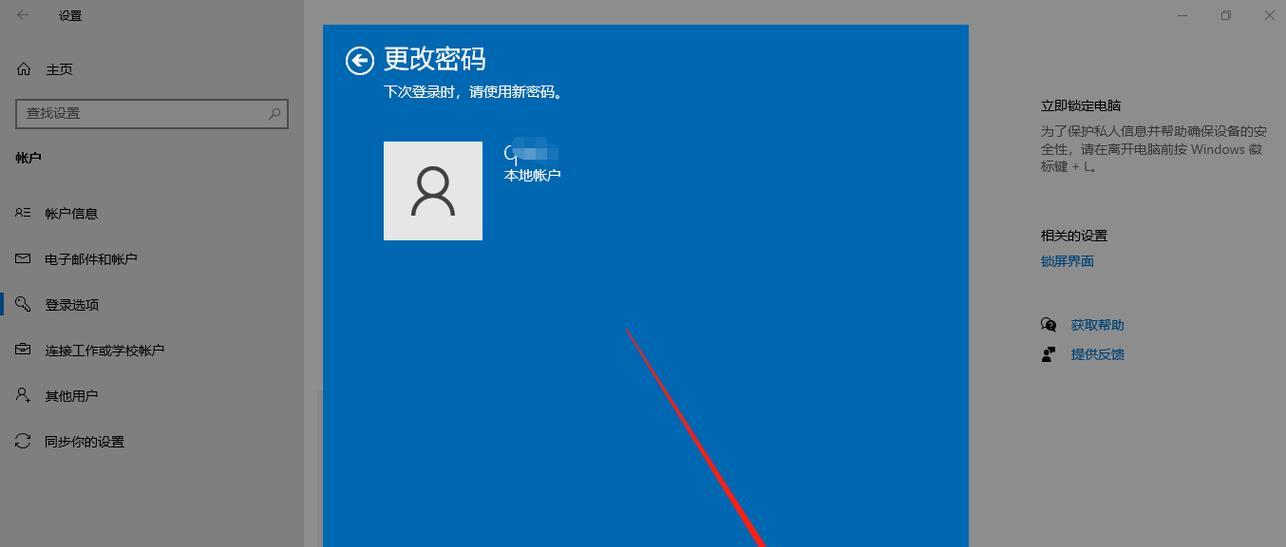
电源按键是否损坏
检查一下笔记本电脑的电源按键是否损坏,有时候按键出现问题会导致无法正常开机。可以尝试按下电源按键,或者使用其他方法来开机,例如使用笔记本电脑的快捷键。
过热保护触发
笔记本电脑在过热时会自动触发保护机制,关闭电源以防止进一步损坏。如果您长时间使用电脑或者在高温环境下使用,可能会导致过热。此时,建议关闭电源并等待一段时间,让电脑冷却后再尝试开机。
病毒感染
某些病毒或恶意软件可能会破坏操作系统或启动项,导致笔记本电脑无法正常开机。建议使用杀毒软件进行全面扫描,清除任何潜在的威胁。
重装系统
如果以上方法都无效,您可以考虑重新安装操作系统。这将清除所有数据,因此请确保提前备份重要文件。通过重新安装操作系统,您可以排除操作系统相关的问题,并恢复笔记本电脑的正常运行。
检查外部设备
有时候,连接到笔记本电脑的外部设备可能导致无法开机,例如USB设备、硬盘驱动器等。尝试断开所有外部设备,然后再次尝试开机。
更换电源线和电池
如果经过多次尝试无法解决问题,建议更换电源线和电池。有时候电源线或电池本身出现问题会导致无法正常供电,进而导致笔记本电脑无法开机。
请专业人士修复
如果您不确定如何诊断和解决笔记本电脑无法开机的问题,或者尝试了以上方法仍然无效,那么最好联系专业人士进行修复。他们具有专业知识和经验,可以帮助您解决问题。
预防措施
为了避免笔记本电脑无法开机的问题,建议定期清理笔记本电脑内部和外部的灰尘,使用正版杀毒软件进行实时保护,并定期备份重要文件。避免频繁关机和开机也能减少潜在的问题。
故障排除工具
在解决笔记本电脑无法开机的问题时,您还可以使用一些故障排除工具,例如Windows自带的“系统还原”、“自动修复”等功能,来尝试修复问题。
笔记本电脑无法开机可能涉及多个原因,包括电源适配器问题、电池充电、硬件故障、BIOS设置、操作系统问题等。通过仔细排查和尝试不同的解决方法,大部分情况下都能成功解决这个问题。如果遇到困难,请不要犹豫寻求专业人士的帮助。记住,定期保养和预防是确保笔记本电脑正常运行的重要措施。
版权声明:本文内容由互联网用户自发贡献,该文观点仅代表作者本人。本站仅提供信息存储空间服务,不拥有所有权,不承担相关法律责任。如发现本站有涉嫌抄袭侵权/违法违规的内容, 请发送邮件至 3561739510@qq.com 举报,一经查实,本站将立刻删除。